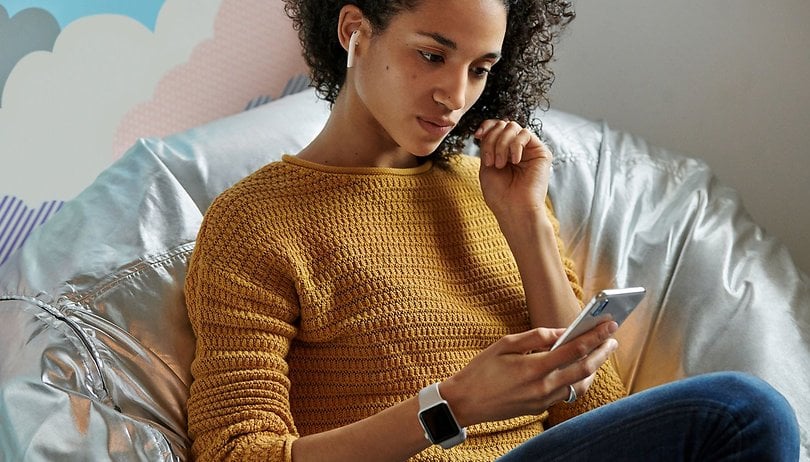
Fortsätter dina Apple AirPods att koppla från hela tiden, vilket irriterar dig? Tja, de goda nyheterna är att du inte är den enda som står inför detta problem. Ända sedan Apple introducerade sina galna Bluetooth-öronsnäckor 2016 har tusentals användare klagat på det här problemet. Problemet är så utbrett att det fortfarande påverkar AirPods-användare fram till idag. I den här artikeln tar vi en titt på några möjliga lösningar på detta ganska märkliga problem.
Observera att de flesta av lösningarna i hans artikel också kan tillämpas på Apple AirPods Pro.
Ända sedan deras introduktion 2016 har Apples trådlösa hörlurar blivit det bästa valet för hörlurar – särskilt bland iPhone- och iPad-ägare. En efterföljare till Apples gamla trådbundna öronsnäckor som marknadsförs som Earpods, från och med 2022 finns det tre olika AirPod-modeller att välja mellan. AirPods (för närvarande i sin tredje generation), AirPods Pro (för närvarande i sin andra generation) och AirPods Max.
Eftersom användarvänligheten är utpekad som de bästa aspekterna av Apple AirPods, är det rent ironiskt att se Apple-forumet fyllt av frågor från människor som verkar ha problem med dem. Ett problem är i synnerhet när AirPods slumpmässigt kopplar bort medan du är mitt i ett telefonsamtal eller till och med lyssnar på musik. Låt oss utforska varför detta händer och titta på rimliga lösningar.
Apple AirPods fortsätter koppla från? Här är varför det händer

Apple AirPods är fantastiska – tills de börjar kopplas slumpmässigt från! / © Apple
Innan vi ens börjar är det en bra idé att utforska orsakerna bakom detta irriterande problem. Från vår forskning kunde vi dra slutsatsen att det kan finnas flera anledningar till att AirPods slumpmässigt kopplar från. Vi kunde dock ange det till tre huvudaspekter:
- Programvaruproblem: Orsakas vanligtvis av en programuppdatering eller av misstag att ändra vissa inställningar.
- Problem med signalstörningar: Trådlösa enheter är mycket känsliga för störningar.
- Hårdvaruproblem: Det är något fel med den faktiska hårdvaran.
Beroende på orsaken kan felsökningsstegen för att åtgärda ofta kopplade AirPods variera från att vara direkt enkla till något komplicerade. Låt oss nu ta en titt på några av de rimliga korrigeringarna – börja med de enklaste.
Apple AirPods fortsätter koppla från? Prova dessa steg först

Låt oss börja med grundläggande felsökningssteg först! / © Ben Miller / NextPit
Kontrollera AirPods batteri
Med risk för att irritera många av er som kan ha andra problem med AirPods, vill vi börja med att ta upp den kanske vanligaste orsaken bakom frekventa frånkopplingar. Många människor glömmer helt enkelt hur länge de har använt AirPods. När batterinivån på AirPods går över en viss tröskel är den känslig för slumpmässiga frånkopplingar.
Det som är bra är att du snabbt kan kontrollera batteritiden på AirPods med dessa enkla steg. Om du använder en iPhone kan du göra det genom att öppna batteriwidgeten.
- För att öppna batteriernas widget, tryck och håll på startskärmen tills ikonerna börjar skaka.
- Tryck på “+”-symbolen i det övre vänstra hörnet för att komma åt widgetsidan.
- Rulla ned och leta efter batterierna och välj sedan Lägg till widget.
Nu kan du övervaka batteritiden för AirPods och vara medveten i god tid innan batteriet sjunker till kritiska nivåer och påverkar ljudkvaliteten.
Ett annat sätt att göra detta är att helt enkelt stoppa tillbaka dem i sitt fodral och lämna locket öppet. Om du tar din iPhone nära fodralet kan du se ett popup-fönster som visar laddningen som finns kvar på båda: ditt fodral och de individuella AirPods.
Om du är för lat för att göra allt detta kan du helt enkelt fråga Siri vad dina AirPods batteriprocent är!
Kontrollera Bluetooth-inställningarna
Nu när du har konstaterat att AirPods har tillräckligt med laddning i dem är det dags att fördjupa sig djupare. Eftersom AirPods förlitar sig på Bluetooth för att ansluta till dina enheter är det alltid en bra idé att börja leta efter möjliga Bluetooth-relaterade problem.
Det allra första du kan göra är att försöka stänga av Bluetooth och sedan slå på det igen. Innan du gör detta skulle det vara en bra idé att koppla bort dina AirPods från någon annan enhet som du kan ha kopplat den till. När du slår på Bluetooth igen, kontrollera om AirPods återansluter automatiskt och om problemet är löst.
En mer drastisk metod skulle vara att koppla bort AirPods från din telefon och återansluta dem igen. Observera att den här processen också skulle koppla bort den från andra enheter kopplade till samma iCloud-konto. För att koppla bort Apple AirPods från din iPhone;
- Öppna Inställningar.
- Tryck på Bluetooth.
- Tryck på “i”-knappen bredvid AirPods i listan över enheter.
- Tryck på Glöm den här enheten.
Följ dessa steg för att återansluta dina AirPods till iPhone:
- Se till att din iPhone är upplåst och på startskärmen.
- Lägg dina AirPods i sitt fodral, håll locket öppet och håll det bredvid din iPhone.
- Du kommer att se en installationsanimering som popup upp.
- Tryck på alternativet “Anslut”.
- En installationsanimering visas på din iPhone.
- Tryck på Anslut och slutför installationsprocessen.
Stäng av Wi-Fi kort
Om du stöter på frånkopplingsproblemet på en specifik enhet, skulle det vara en bra idé att stänga av Wi-Fi på den enheten för att kontrollera om problemet kvarstår. Observera att du utför detta som ett felsökningssteg bara för att kontrollera om problemet löser sig genom att stänga av Wi-Fi. Du kommer uppenbarligen att behöva slå på den igen när du har konstaterat att det var Wi-Fi som var problemet.
När du väl har kommit på att Wi-Fi verkligen var boven kan det vara en bra idé att minska avståndet mellan AirPods och den anslutna enheten så mycket som möjligt. Kontrollera också om AirPods är i närheten av mikrovågsugnar, babyvakter och till och med trådlösa kameror.
Apple Airpods fortsätter att koppla från: Avancerade felsökningssteg

Om de enklare stegen inte hjälpte dig är det dags att ta saker ett snäpp högre! / © Ben Miller / NextPit
Uppdatera firmware på AirPods
Slumpmässig frånkoppling kan också vara resultatet av föråldrad firmware på AirPods. För att kontrollera om det finns en uppdaterad firmware för dina AirPods, här är vad du behöver göra på din iPhone.
- Se till att dina AirPods är i fodralet och anslutna till iPhone.
- Öppna Inställningar.
- Tryck på Allmänt och sedan på Om.
- Rulla ned till de anslutna AirPods och tryck på den.
- En skärm kommer nu att visa dig detaljer om AirPods – inklusive firmwareversionen.
- För att uppdatera den fasta programvaran, anslut en blixtkabel till botten av laddningsfodralet och lämna fodralet bredvid iPhone en stund (helst över natten).
- Detta beror på att det inte finns något sätt att tvångsinstallera en firmwareversion till AirPods.
- Om det finns en ny mjukvaruversion tillgänglig bör den nya uppdateringen installeras automatiskt.
Om dina AirPods fortsätter att uppvisa samma frånkopplingsproblem är det dags för mer drastiska steg.
Inaktivera automatisk öronavkänning
Nu är automatisk öronavkänning en fiffig funktion som i princip gör vad den säger. Den här funktionen låter din enhet veta när AirPods är i dina öron. Men den här funktionen har också fått skulden för att orsaka problemet med automatisk frånkoppling. Om du blir irriterad på slumpmässiga frånkopplingar är det en bra idé att stänga av den här funktionen. Här är hur.
- Tryck på Inställningar.
- Gå till Bluetooth och tryck på Info-ikonen bredvid AirPods.
- Inaktivera alternativet som säger Automatisk öronavkänning.
Inaktivera automatisk växling
Automatiskt byte är en funktion som introducerades med iOS 14. Den låter AirPods automatiskt växla mellan Apple-enheter. Om du har flera Apple-enheter i ditt hem är den här funktionen utformad för att göra livet enklare. Ofta kan dock aktivering av den här funktionen leda till slumpmässiga frånkopplingar och att AirPods ansluter till fel enhet. Hur som helst, så här kan du inaktivera automatisk påslagning av Apple AirPods.
- Öppna Inställningar.
- Tryck på Bluetooth och tryck på infoikonen bredvid AirPods.
- Tryck på alternativet som säger Anslut till denna iPhone.
- Se till att alternativet Automatiskt inte är valt.
- Välj alternativet som säger När senast ansluten till denna iPhone.
Slutgiltiga tankar

Både modellerna AirPods och AirPods Pro är känsliga för anslutningsproblem. / © Ben Miller / NextPit
Vi har försökt ta itu med de flesta av orsakerna, och möjliga lösningar bakom Apple AirPods fortsätter att kopplas ur. Det finns faktiskt en god chans att du kan ha löst problemet med någon av metoderna ovan. Vi tror att de flesta av stegen är relativt lätta att utföra.
Det kan dock finnas tillfällen där du fortfarande har en problematisk uppsättning AirPods även efter att ha utfört de ovannämnda stegen. I det här scenariot är det en bra idé att även läsa vår dedikerade artikel som handlar om vanliga problem som användare av trådlösa hörlurar möter.
- Läs också: Några lösningar för trådlösa Bluetooth-hörlurar vanliga problem
Men om problemet fortfarande inte har lösts kan detta innebära ett problem som kräver mer uppmärksamhet och kan peka på ett allvarligare maskinvaruproblem. Detta kan särskilt vara fallet om du minns att du nyligen tappade en av dina AirPods. I ett sådant scenario är det en bättre idé att ta kontakt med närmaste Apple Store och låta dem ta en titt på den.
Artikel uppdaterad i december 2022.